Fotoğrafları Kameradan iPad'e Aktarma [Önemli Kılavuz]
 Yazar: Boey Wong / 13 Temmuz 2021 09:00
Yazar: Boey Wong / 13 Temmuz 2021 09:00 MERHABA! Dün okuldaki olayın fotoğraflarını çekmek için bir dijital kamera kullandım. Onları sosyal medyada yayınlamak istiyorum ama önce onları iPad'ime aktarmalıyım. Ancak, mobil cihaz aktarımından farklı olarak, fotoğrafların kameradan iPad'e nasıl aktarılacağı konusunda bilgili değilim. Birisi, lütfen bana yardım et. Teşekkür ederim!
iPad ve iPhone dahil olmak üzere Apple ürünlerinin yüksek kaliteli dahili kameraya sahip olduğu genel bir bilgidir. Ancak ne kadar iyi olsalar da, hayatınızdaki farklı anları yakalarken profesyonel kameraların hala en iyisi olduğunu inkar edemezsiniz. Bu nedenle birçok kişi, özellikle özel veya resmi etkinlikler için kullanmayı tercih ediyor. Bununla birlikte, kameranın yapamadığı, ancak bir iPad'in yapabileceği pek çok şeyden biri, sosyal medyada fotoğraf yayınlamaktır.
Bu nedenle, fotoğrafları iPad'inize aktarmak çok yardımcı olacaktır. Çektiğiniz fotoğrafları sadece yayınlamanıza izin vermez, aynı zamanda ailenize, arkadaşlarınıza vb. farklı platformlarda göndermenize izin verir. Bunu yapmak için, kamera fotoğraflarınızı iPad'inize aktarmak için aşağıdaki stratejilere göz atın.
![Fotoğrafları Kameradan iPad'e Aktarma [Önemli Kılavuz]](https://www.fonelab.com/images/ios-transfer/transfer-photos-from-camera-to-ipad/transfer-photos-from-camera-to-ipad.jpg)

Rehber Listesi
Bölüm 1. USB Kablosu ile Fotoğrafları Kameradan iPad'e Aktarma
Bir USB kablosu kullanmak, kameranızdaki fotoğrafları manuel olarak iPad'inize aktarmak için en temel tekniktir. Öğeleri cihazınıza hızlı bir şekilde taşımak yalnızca basit işlemler gerektirir, ancak bu yöntem için gereken aksesuarları elde etmenin zahmetli olduğunu düşünebilirsiniz. Kamerayı iPad'inize bağlamak için bir USB kablosunun yanı sıra bir USB kamera adaptörüne de ihtiyacınız vardır. Bu nedenle, bu bölümde gezinmek için önce onu satın almanız gerekebilir.
Fotoğrafları bir USB kablosuyla kameradan iPad'e aktarmak için aşağıdaki karmaşık olmayan talimatlara göre hareket edin:
1. AdımHer iki cihazınızı da açın, ardından kameranızı iPad'inize bağlamak için yıldırım kablosunu ve kamera adaptörünü kullanın. iPad'in kamera fotoğraflarınızı kabul etmesi için bunları doğru bağlantı noktalarına taktığınızdan emin olun.
2. AdımErişin Fotoğraflar aplikasyonunu göreceksiniz ve ithalat Ekranın en alt kısmındaki seçenek. Dijital kameranızla çekilen fotoğrafları görüntülemek için buna dokunun. Bundan sonra, iPad'inize taşımak istediğiniz öğeleri seçin ve ardından ithalat onları aktarmak için.
3. AdımAktarılan fotoğrafları kamerada tutmak veya silmek isteyip istemediğiniz sorulduğunda, tercih ettiğiniz seçeneği buna göre seçin.
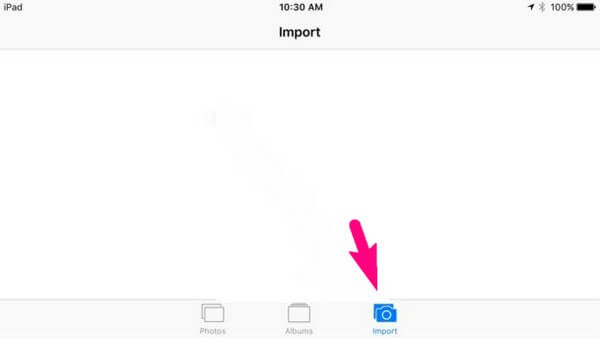
İOS için FoneTrans ile verilerinizi iPhone'dan bilgisayara aktarma özgürlüğünün tadını çıkaracaksınız. İPhone metin mesajlarını yalnızca bilgisayara aktaramazsınız, aynı zamanda fotoğraflar, videolar ve kişiler kolayca PC'ye taşınabilir.
- Fotoğrafları, videoları, kişileri, WhatsApp ve daha fazla veriyi kolaylıkla aktarın.
- Aktarmadan önce verileri önizleyin.
- iPhone, iPad ve iPod touch mevcuttur.
Bölüm 2. Fotoğrafları Kameradan iPad'e Kablosuz Olarak Aktarma
Kablosuz aktarımla ilgili olarak, bir Canon kamera kullanırken hiçbir sorun yaşamayacaksınız. Wi-Fi üzerinden birden fazla cihazla bağlantıyı destekler, böylece fotoğrafları aktarmak için bunu kullanabilirsiniz. Ancak, cihazlarınız arasında aktarım işlemini mümkün kılacağından, bu yöntem için iPad'inize Canon Camera Connect uygulamasının yüklenmesi gerektiğini unutmayın. Ek olarak, kameradaki seçenekleri kontrol etmek için kullanabilirsiniz.
Fotoğrafların kameradan iPad'e kablosuz olarak nasıl aktarılacağını öğrenmek için aşağıdaki yönetilebilir işlemi uygulayın:
1. AdımKameranızda Menü'ye gidin, ardından şuraya erişin: Kurmak Bölüm. seçmek kablosuz iletişim ayarları ve etkinleştir Wi-Fi / NFC oradan, ama seç Sadece kablosuz.
2. Adımseçmek akıllı telefon simge> Kolay Bağlantı > OK Wi-Fi işlevi ekranında. Daha sonra, kurun ve çalıştırın Canon Camera Connect uygulaması iPad'inizde.
3. AdımCihazlarınızı başarılı bir şekilde bağlamak için ekran talimatları mevcut olacaktır. Bağlandıktan sonra, beğendiğiniz resimleri seçme ve ardından bunları iPad'inize aktarma zamanı.
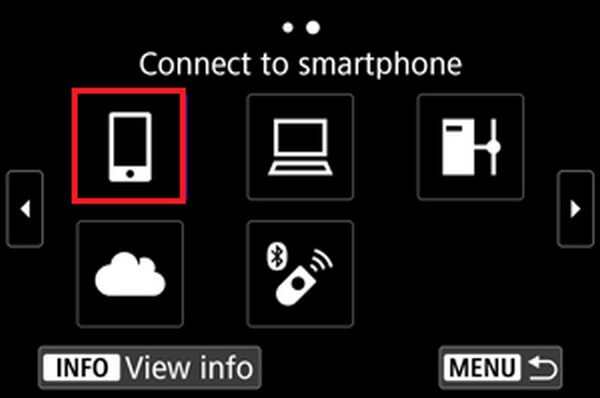
Bu yöntem bir kablosuz bağlantı kullandığından, bazen kararsız hale gelerek kesintilere ve diğer ilgili sorunlara neden olmasını bekleyin.
Bölüm 3. iOS için FoneTrans ile Fotoğrafları Kameradan iPad'e Aktarma
Bu arada, İOS için FoneTrans fotoğrafları aktarmak için daha avantajlı bir yaklaşım tercih ediyorsanız en iyi seçimdir. Bu üçüncü taraf program ile kameranızdaki resimleri en basit işlemle iPad'inize taşıma özgürlüğüne sahip olabilirsiniz. Bildiğiniz gibi neredeyse tüm kameralar, çektiğiniz fotoğrafları kaydetmek için hafıza kartı gibi çıkarılabilir sürücüler kullanır. Bu sayede, çıkarılabilir sürücüyü bilgisayara bağlamak ve iOS için FoneTrans ile fotoğrafları aktarmak için bir kart okuyucu kullanabilirsiniz.
İOS için FoneTrans ile verilerinizi iPhone'dan bilgisayara aktarma özgürlüğünün tadını çıkaracaksınız. İPhone metin mesajlarını yalnızca bilgisayara aktaramazsınız, aynı zamanda fotoğraflar, videolar ve kişiler kolayca PC'ye taşınabilir.
- Fotoğrafları, videoları, kişileri, WhatsApp ve daha fazla veriyi kolaylıkla aktarın.
- Aktarmadan önce verileri önizleyin.
- iPhone, iPad ve iPod touch mevcuttur.
ile fotoğrafların kameradan iPad'e nasıl aktarılacağını gösteren bir model olarak aşağıdaki kolay talimatları kavrayın. İOS için FoneTrans:
1. Adımvurmak Bedava indir FoneTrans for iOS resmi web sitesine eriştikten sonra. Yükleyici dosyası daha sonra kaydedilecek ve programı bilgisayarınıza yüklemeye başlamak için onu yönetmeniz gerekir. Aktarım programını başlatıp çalıştırabilmeniz için işlem genellikle bir dakikadan kısa sürede tamamlanır.
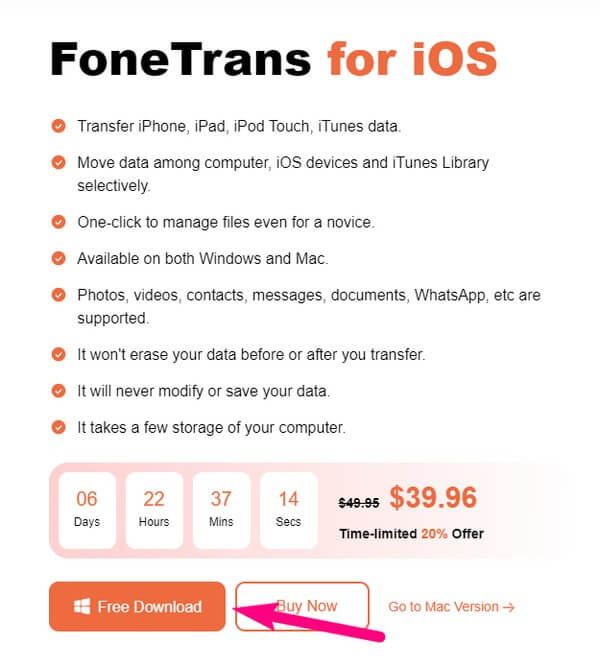
2. AdımAracın ana arayüzü, iPad'inizi bilgisayara bağlama gereksinimi ile sizi karşılayacaktır. Ayrıca, fotoğrafların bilgisayarda görüntülenmesi için kamera sürücünüzün takılı olduğundan emin olun. Bu arada program cihazınızı tanıdığında iPad bilgileriniz arayüzde gösterilecektir.
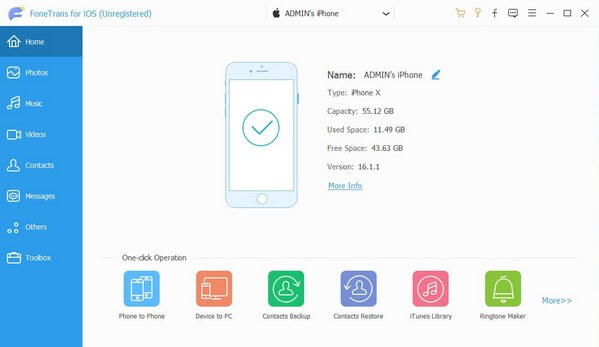
3. AdımArdından, tıklayın Fotoğraflar sol bölmede, ardından arayüzün üst kısmındaki artı simgesine basın. Ardından ekranda Dosya Gezgini belirecek ve yalnızca bilgisayarda depolanan fotoğrafları görüntüleyecektir. Görüntüleri görüntülemek için kameranın çıkarılabilir diskine erişin, ardından taşımayı umduklarınızı seçin. Ardından, Açılış devam etmek için sekme.
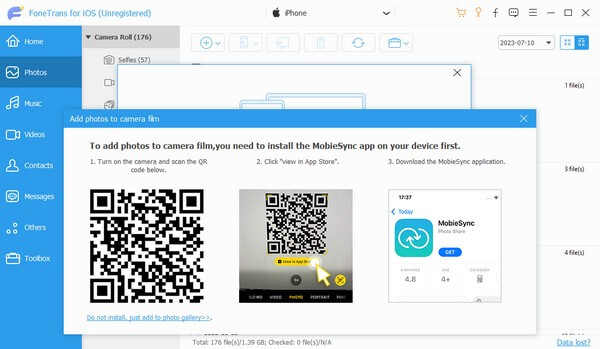
4. AdımProgram sizden MobieSync uygulamasını yüklemenizi isterse kabul edin, çünkü uygulama iPad'inize aktarma işleminde yardımcı olacaktır. Ardından, kamera fotoğraflarını iPad'inize başarıyla aktarmak için ekrandaki diğer yönergelere uyun.
İOS için FoneTrans ile verilerinizi iPhone'dan bilgisayara aktarma özgürlüğünün tadını çıkaracaksınız. İPhone metin mesajlarını yalnızca bilgisayara aktaramazsınız, aynı zamanda fotoğraflar, videolar ve kişiler kolayca PC'ye taşınabilir.
- Fotoğrafları, videoları, kişileri, WhatsApp ve daha fazla veriyi kolaylıkla aktarın.
- Aktarmadan önce verileri önizleyin.
- iPhone, iPad ve iPod touch mevcuttur.
Bölüm 4. Fotoğrafları Kameradan iPad'e Aktarma Hakkında SSS
1. Resimleri bilgisayardan iPad'e nasıl aktarırım?
Fotoğrafları bir bilgisayardan iPad'inize aktarmak için bir yöntem bulmak zor olabilir. Ancak yukarıdaki etkili teknikler arasında, İOS için FoneTrans geçerlidir. Bu araç en erişilebilir programlardan biridir, bu nedenle bu makalenin 3. Bölümündeki adımlara bakın ve bilgisayar resimlerinizi iPad'inize aktarmanın nasıl çalıştığını görün.
2. Kamera fotoğrafları neden bir USB kablosuyla iPad'imde gösterilmiyor?
Bölüm 1'de belirtildiği gibi, cihazlarınızı bağlamak için bir kablonun yanı sıra bir USB kamera adaptörüne ihtiyacınız var. Doğru şekilde bağlandıklarından zaten emin olmanıza rağmen kamera hala görünmüyorsa, sorun aksaklıklardan veya sistem sorunlarından kaynaklanıyor olabilir. Bunu düzeltmek için iPad'inizi yeniden başlatmayı deneyebilirsiniz.
3. Android'den iPad'ime nasıl aktarırım?
Bireysel Android dosyalarını iPad, iPhone ve iPod Touch gibi Apple ürünlerine aktarmanın resmi bir yolu yoktur. Ama kullanabilirsiniz IOS'a taşı tüm verilerinizi bir kerede aktarmak veya web'de size yardımcı olacak üçüncü taraf programları bulmak için uygulamayı kullanın.
4. Dosyaları kameramdan bir iPad'e çevrimdışı olarak nasıl aktarırım?
Yukarıda belirtilen yöntemlerden birini seçerseniz, USB kablosu ve İOS için FoneTrans stratejiler çevrimdışı çalışabildikleri için size yardımcı olabilir.
5. Kamera SD kartını bir iPad'e takabilir misiniz?
Hayır, yapamazsın. Android cihazlardan farklı olarak, yerleşik bir klasörleri olmadığı için bir SD kartı doğrudan iOS cihazlarına giremezsiniz.
İOS için FoneTrans ile verilerinizi iPhone'dan bilgisayara aktarma özgürlüğünün tadını çıkaracaksınız. İPhone metin mesajlarını yalnızca bilgisayara aktaramazsınız, aynı zamanda fotoğraflar, videolar ve kişiler kolayca PC'ye taşınabilir.
- Fotoğrafları, videoları, kişileri, WhatsApp ve daha fazla veriyi kolaylıkla aktarın.
- Aktarmadan önce verileri önizleyin.
- iPhone, iPad ve iPod touch mevcuttur.
Bu teknikler, fotoğrafları bir kameradan iPad'inize aktarmak için en iyi izlenimleri bıraktı, başkalarını arayarak zaman kaybetmeyin; şimdi deneyin!
